Saate salvestada oma PowerPointi esitluse (või ainult ühe slaidi) ning jäädvustada häält, tindižeste ja video kohalolekuteavet. Lõpetatud salvestis sarnaneb mis tahes muu esitlusega. Slaidiseansi ajal saate seda publikule esitada või videofailina eksportida. Selle asemel, et anda esitlus kellelegi kätte, näevad inimesed teie esitlust terve kire ja isikupäraga.
Kirje on Rakenduse PowerPoint for Windows slaidiseansi salvestamise täiustatud versioon. Funktsioon asendab varasemad funktsioonid ja pakub täiustatud võimalusi esitluste jäädvustamiseks hilisemaks vaatamiseks.

Mis on uut?
Esitluse video salvestamise uued pääsupunktid
-
Uus esmane salvestuskoht asub ülemisel rakenduseribal nuppude Ühiskasutus ja Esita Teamsis kõrval, mis lihtsustab praeguselt slaidilt video salvestamist.
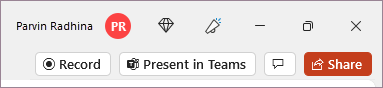
-
Menüü Salvestamine sisaldab kõiki slaidiseansi salvestamise suvandeid.

-
Menüü Slaidiseanss vana nupp Salvesta slaidiseanss on uue ikooniga ümber nimetatud nupuks Salvesta .
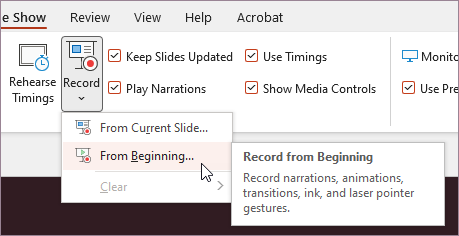
Video salvestamiseks lisatud uued funktsioonid
Uues aknas Salvestamine on kaks kuva: Salvestamine ja eksportimine.
Nupu Salvesta valimisel avatakse vaikimisi kuva Salvestamine .
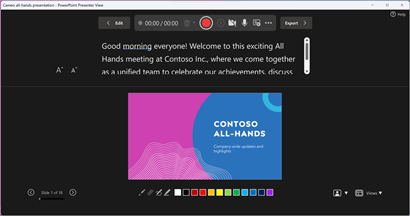
Kui valite kuva Salvesta paremas ülanurgas nupu Ekspordi, avaneb kuva Eksport.
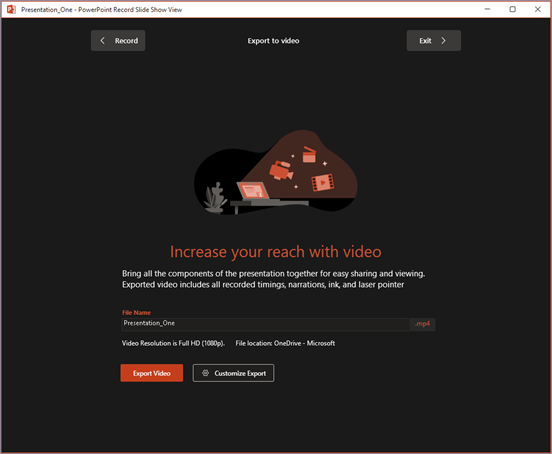
Kuvade Salvestamine ja Eksportimine vaheldumisi aktiveerimiseks saate kasutada akna ülariba nuppe Salvesta ja Ekspordi.
Aknasse Kirje lisatud uued funktsioonid
Aknas Salvestamine kuvatakse järgmised uued funktsioonid.
-
Telepromptervaates kuvatakse praeguse slaidi märkmed slaidi eelvaate kohal. Nii saate märkmeid lugeda, säilitades samal ajal salvestatud videos publikuga silmkontakti.
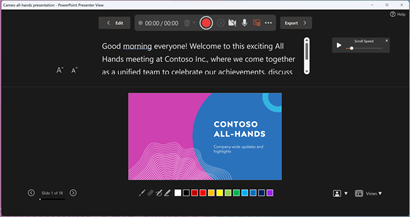
-
Esinejavaates kuvatakse praeguse slaidi märkmed ja külgpaanil järgmine animatsioon või slaid.
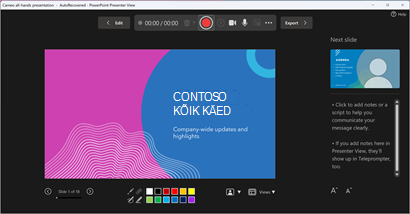
-
Paremas allnurgas asuvas rippmenüüs Vaated saate vaadet vaheldumisi aktiveerida.
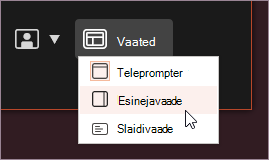
-
Kaamera tausta hägustamine võimaldab teil salvestamise ajal ümbritsevat keskkonda hägustada. Sellele suvandile pääsete juurde paremas allnurgas asuvas rippmenüüs Kaamerarežiimid .
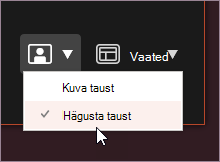
-
Kustutamine võimaldab teil kiiresti kustutada ja uuesti salvestada video praegusel slaidil või kõigil slaididel. Kui käsk "Tühjenda" võimaldab salvestatud jutustuse kustutada, asendab funktsioon "Lähtesta Cameosse" hõlpsaks taastekkimiseks salvestatud jutustuse kaamerakanaliga.
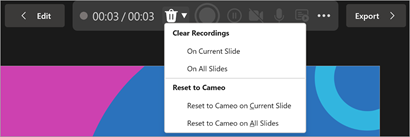
-
Salvestamisnäidik kuvab poolelioleva salvestamise ajal punase ringi ja muidu halli ringi.
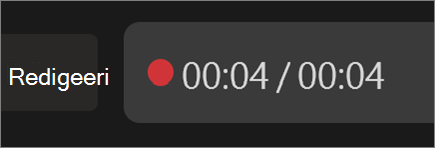
-
Salvestamise eelvaate abil saate vaadata praeguse slaidi salvestatud jutustuse, animatsioonide, tindijoonte ja laserkursori liigutuste eelvaadet ilma kirjeaknast väljumata. Salvestise eelvaate kuvamiseks praegusel slaidil klõpsake otsinguribal nuppu Esita või Peata , mis kuvatakse automaatselt, kui praegusel slaidil on salvestatud jutustus.

-
Samuti saate otsinguriba abil liikuda praeguse slaidi video eelvaates mis tahes punkti juurde.
Aken Uus eksport
Aken Eksportimine on veel üks kirjefunktsiooni muudatus. Pärast salvestamist saate juhiseid esitlusest jagatava videofaili loomiseks. Vaikimisi on video täis-HD 1080p eraldusvõimega mp4-vormingus ja salvestatakse samas kohas, kus esitlust talletatakse.
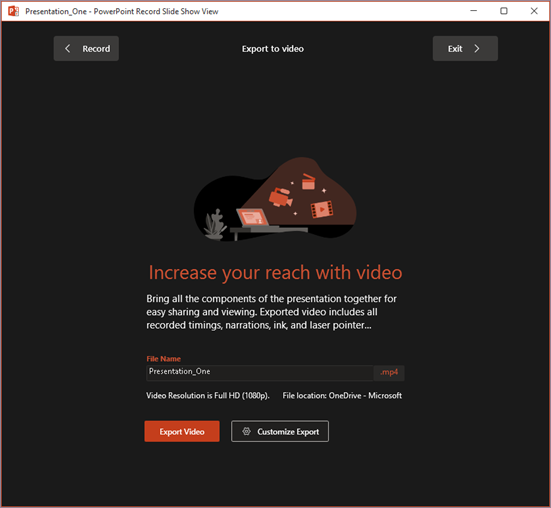
Eksporditud video sisaldab kõiki salvestatud ajastusi, jutustust, animatsioone, üleminekuid, meediumisisu, tindijooni ja laserkursoriliigutusi. Kui esitluses pole slaidi jaoks salvestatud ajastusi, kuvatakse slaid vaikimisi eksporditud videos viis sekundit.
Vaikimisi on eksporditud videol esitlusega sama failinimi, kuid soovi korral saate eksporditud videole luua kordumatu failinime.
Olenevalt esitluse mahust võib eksportimiseks kuluda mõni minut. Pärast ekspordi käivitamist saate selle edenemist jälgida aknas Eksport. Samuti saate aknast Salvesta väljuda ja jälgida edenemist PowerPointi olekuribal.
Nupp Kohanda eksporti viib teid Backstage'i ekspordimenüüsse, et muuta eksporditud video iga slaidi eraldusvõimet ja aega.
Salvestise näpunäited
-
Salvestised lisatakse esitlusse slaidipõhiselt. Kui soovite salvestist muuta, saate ühe või mitu slaidi uuesti salvestada. Saate slaidide järjestust lindistatud esitluses ümber korraldada, ilma et peaksite midagi uuesti salvestama. See tähendab ka seda, et esitluse salvestamise ajal on lihtne pausi teha.
-
PowerPoint ei salvesta slaidisiirete ajal heli ega videot, seega ärge kerige slaidile liikuminee ajal ette. Iga slaidi alguses ja lõpus on ka lühike vaikusepuhver.
-
Enne salvestamist veenduge, et kõik oleks õigesti häälestatud, kasutage video eelvaadet.
-
Esitluse salvestamine toimib kõige paremini puuteekraaniga arvutites, millel on veebikaamera, kuid saate kasutada välist veebikaamerat ja/või mikrofoni.
-
Kui kasutate PowerPointi tahvelarvutis või sülearvutis ja kasutate pliiatsiga tindipliiatsit, saate pliiatsimüra vähendamiseks kasutada välist kaamerat ja mikrofoni.
-
Pärast esimese slaidi salvestamise lõpetamist esitage see uuesti, veendumaks, et heli ja video on häälestatud ootuspäraselt.
-
Redigeerimisvaates saate reguleerida ja redigeerida video ja tindi suurust.










